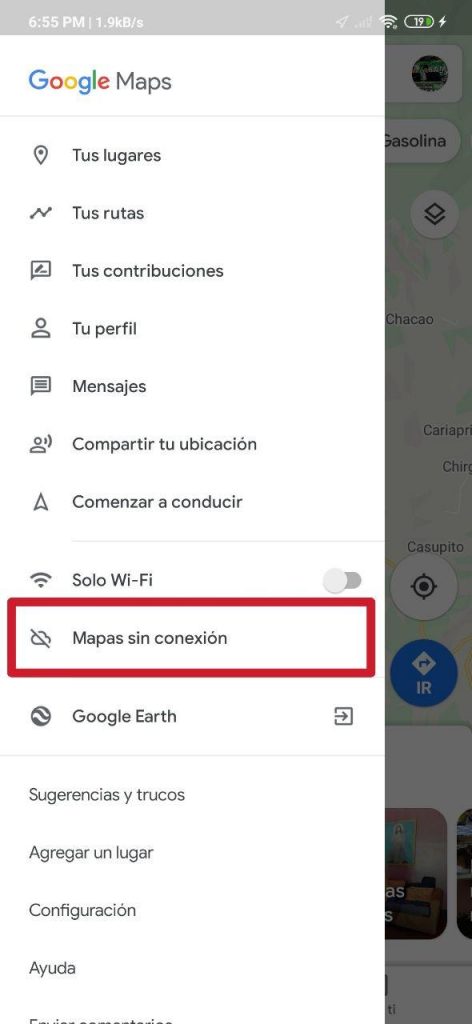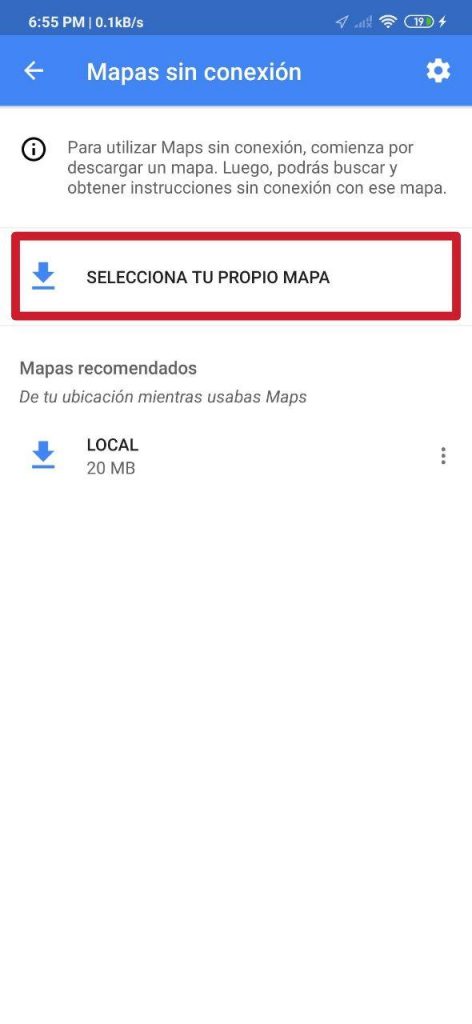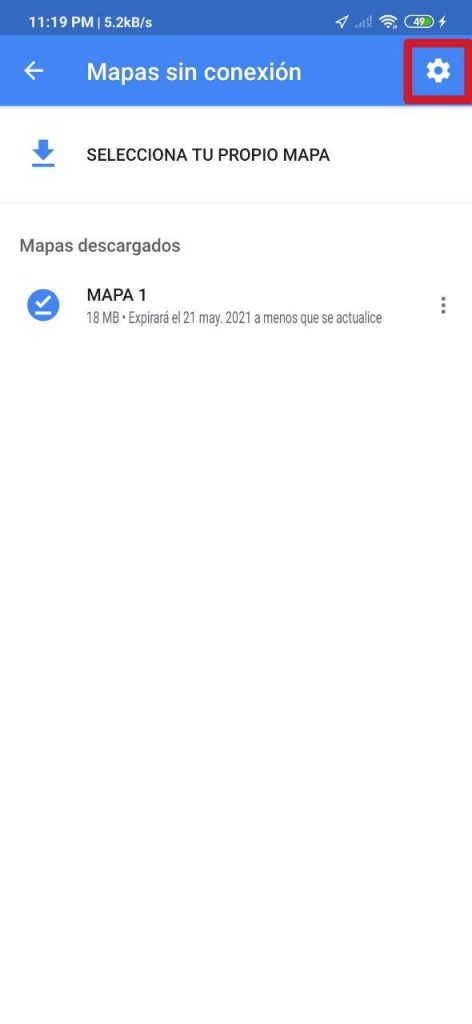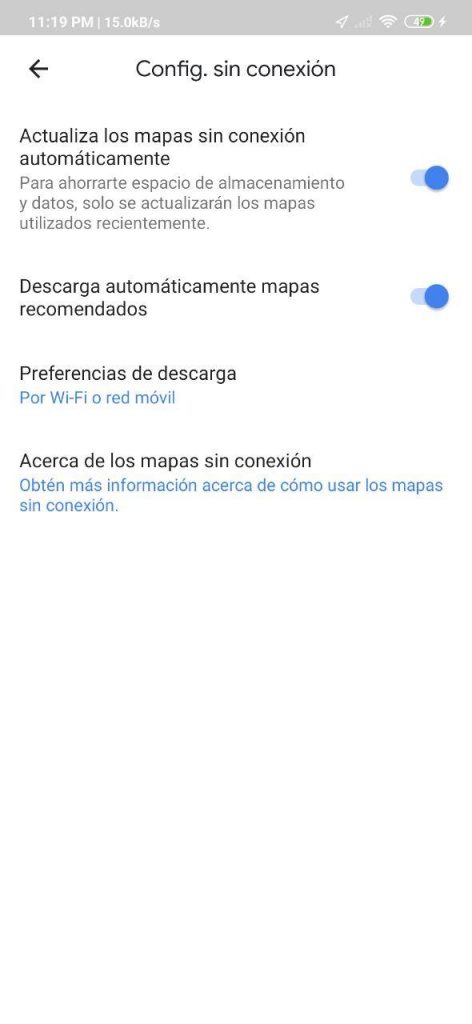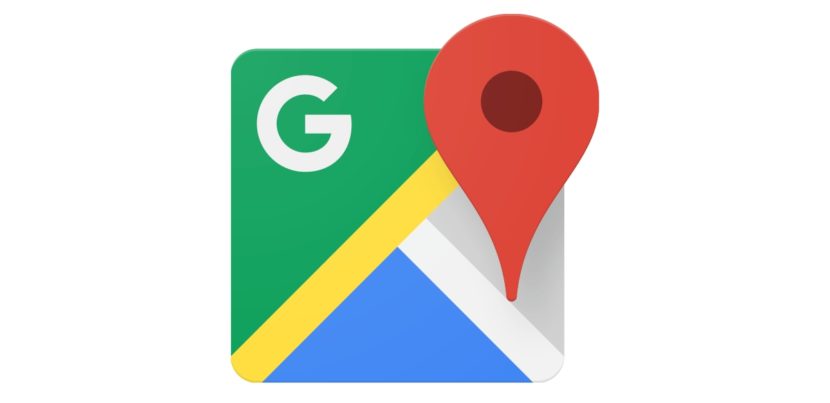
Je obvyklé, že se ocitáme na neznámém místě, o kterém prakticky nic nevíme, což nás může cítit poněkud ztraceného. Na závěr si představme, že v tomto případě neexistuje žádné pokrytí sítě ani signál Wi-Fi, ke kterému máme přístup, abychom mohli používat mapovou aplikaci a vést nás, i když si to určitě nemusíme tolik představovat, protože je možné, se nám stalo při více příležitostech.
Google Maps nabízí řešení pro tyto případy stažením Mapy příspěvek, které nám pomáhají vědět, kde jsme a jak se dostat na zajímavá místa bez mobilních dat a Wi-Fi.
Neztraťte se nikde s offline mapami Map Google
- krok 1
- krok 2
- krok 3
- krok 4
Google Maps je možná nejpoužívanější mapa a navigační aplikace na světě. Silně konkuruje ostatním populárním aplikacím podobné povahy, které nabízejí nejkompletnější navigační funkce a jednou z nich jsou offline mapy.
Prostřednictvím offline map můžete získat pokyny, jak se dostat na konkrétní místo autem, ale ne veřejnou dopravou, na kole nebo pěšky. Samozřejmě prostřednictvím těchto logicky nemůžete přistupovat k provozním informacím v reálném čase, mimo jiné; pro tuto funkci a další je nutné mít připojení k internetu. Je však dobré mít je po ruce, aby nechodily bezcílně nebo bezcílně.
Proces jejich stahování je velmi jednoduchý; nemá žádné komplikace. Samozřejmě je třeba mít na paměti, že lze stáhnout pouze konkrétní oblasti. To znamená, že nemůžete stáhnout konkrétní mapy, například mapy celé země nebo konkrétní provincie / státu. Pouze obdélníkový rámeček lze vybrat přiblížením nebo oddálením klepnutím a / nebo dvěma prsty. Přesto obvykle stačí vytáhnout obrovské oblasti a jedno nebo více celých měst najednou, takže je to opravdu užitečné.
První věc, kterou musíte udělat, je otevřete aplikaci. Poté, když jsme v hlavním rozhraní, musíme spustit nabídku; pro to, musíme kliknout na náš profilový obrázek, který se zobrazí v levém horním rohu vpravo ve vyhledávací liště.
Později v devátém poli, které je označeno jako Offline mapynás zajímá. Musíte na něj kliknout a poté vstoupit do požadované sekce.
Již Offline mapy, našli jsme všechny mapy příspěvek které jsme si stáhli v minulosti a jejich příslušná data vypršení platnosti. Stojí za zmínku, že jejich platnost obvykle vyprší po několika hodinách nebo dnech, což nutí aplikaci je aktualizovat (v případě, že jsou tyto automatické aktualizace aktivovány), jakmile k tomu dojde, aby byl uživatel vždy informován o všech úpravách, které mohou existují na mapě.
Jelikož nemáme mít staženou mapu a je to poprvé, co ji dostaneme, musíme kliknout Vyberte si vlastní mapu a poté musíte vybrat oblast mapy, kterou chcete stáhnout. Jakmile to uděláme, můžeme jej kdykoli přejmenovat, aktualizovat, zobrazit a / nebo smazat. Tak jednoduché.
Mapy jsou obecně lehké. Mají průměrnou velikost mezi 15 a 40 MB. Z tohoto důvodu se nemusíme tolik starat o úložný prostor, což nám zase umožňuje stáhnout si několik map.
Pokud jde o vydávání automatických aktualizací stažených map, jsou nyní ve výchozím nastavení aktivovány. Chcete-li je deaktivovat, v případě, že chcete ukládat data nebo se vyhnout zpomalení Wi-Fi, stačí kliknout na logo, které se nachází v pravém horním rohu ve stejné části offline map. Zde můžete upravit tuto a další části podle svého uvážení.